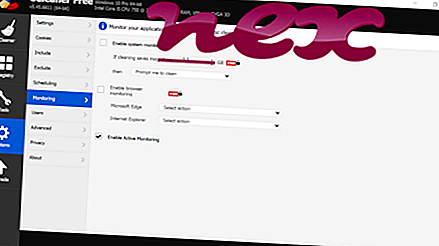Prosessen kjent som Coupon Downloader.dll ser ut til å tilhøre programvare ukjent av Coupon Downloader.
Beskrivelse: Coupon Downloader.dll er ikke viktig for Windows og vil ofte forårsake problemer. Coupon Downloader.dll ligger i en undermappe av "C: \ Program Files (x86)" - for eksempel C: \ Program Files (x86) \ Coupon Downloader \ . Filstørrelsen på Windows 10/8/7 / XP er 90.416 byte.
Denne .dll-filen er et Browser Helper Object (BHO) som kjøres automatisk hver gang du starter nettleseren. BHOer blir ikke stoppet av personlige brannmurer, fordi de blir identifisert av brannmuren som en del av nettleseren selv. BHOs brukes ofte av adware og spyware. ID-er som brukes av denne BHO inkluderer 10AD2C61-0898-4348-8600-14A342F22AC3. Det er ingen filinformasjon. Programmet er ikke synlig. Den er i stand til å overvåke nettlesere. Det er sertifisert av et pålitelig selskap. Tjenesten har ingen detaljert beskrivelse. Filen er ikke en Windows-kjernefil. Derfor er den tekniske sikkerhetsvurderingen 79% farlig .
Avinstallere denne varianten: Du kan be om hjelp fra støtte eller avinstallere programvaren Coupon Downloader ved å bruke avinstaller en programfunksjon i Windows Kontrollpanel (Windows: Start, Innstillinger, Kontrollpanel, Avinstaller et program).Viktig: Du bør sjekke Coupon Downloader.dll-prosessen på PCen for å se om det er en trussel. Hvis Coupon Downloader.dll har endret nettleserens søkemotor og startside, kan du gjenopprette nettleserens standardinnstillinger som følger:
Tilbakestill standard nettleserinnstillinger for Internet-Explorer ▾- I Internet Explorer, trykk på tastekombinasjonen Alt + X for å åpne Verktøy- menyen.
- Klikk på Alternativer for Internett .
- Klikk på fanen Avansert .
- Klikk på Tilbakestill ... -knappen.
- Aktiver alternativet Slett personlige innstillinger .
- Kopier chrome: // settings / resetProfileSettings til Chrome-nettleserens adressefelt.
- Klikk på Tilbakestill .
- Kopier om: støtte til adressefeltet til Firefox-nettleseren.
- Klikk på Oppdater Firefox .
Følgende programmer er også vist nyttige for en dypere analyse: En sikkerhetsoppgavebehandler undersøker den aktive Coupon Downloader-prosessen på datamaskinen din og forteller deg tydelig hva den gjør. Malwarebytes 'velkjente B-anti-malware-verktøy forteller deg om Coupon Downloader.dll på datamaskinen din viser irriterende annonser og bremser den. Denne typen uønsket adware-program anses ikke av noen antivirusprogrammer for å være et virus og er derfor ikke merket for opprydding.
En ren og ryddig datamaskin er nøkkelen for å unngå PC-problemer. Dette betyr å kjøre en skanning for skadelig programvare, rengjøre harddisken din ved hjelp av 1 cleanmgr og 2 sfc / scannow, 3 avinstallere programmer som du ikke lenger trenger, sjekke for Autostart-programmer (ved å bruke 4 msconfig) og aktivere Windows '5 automatiske oppdatering. Husk alltid å utføre periodiske sikkerhetskopier, eller i det minste å stille gjenopprettingspunkter.
Skulle du oppleve et faktisk problem, kan du prøve å huske det siste du gjorde, eller det siste du installerte før problemet dukket opp for første gang. Bruk kommandoen 6 resmon for å identifisere prosessene som forårsaker problemet. Selv for alvorlige problemer, i stedet for å installere Windows på nytt, har du det bedre å reparere installasjonen, eller for Windows 8 og senere versjoner, utføre kommandoen 7 DISM.exe / Online / Cleanup-image / Restorehealth. Dette lar deg reparere operativsystemet uten å miste data.
enterprise 1.1-bho.dll paintstudio.view.exe acgenral.dll Coupon Downloader.dll dfserverservice.exe gupdater.exe vdtb.dll imfcore.exe asd.exe fxssvc.exe cpu_ratio.exe